Průvodce panáka: Jak používat funkci Najít můj iPhone / Najít můj iPad?
Co uděláte, když se váš iPhone/iPad ztratí, ztratí nebo vám bude odcizen? Vzhledem k tomu, že jste za nákup zařízení utratili značné množství peněz a máte na něm uložené všechny své osobní/důležité informace, určitě propadnete panice. Abychom však nezapomněli, že žijeme ve 21. století, kde slovo „nemožné“ nesmí existovat. S rozvojem technologií, zejména v oblasti chytrých telefonů, je pro nás možné lokalizovat naše mobilní zařízení, tj. iPhone/iPad pomocí aplikace Najít můj iPhone nebo Najít můj iPad.
Funkce iCloud Find My iPhone v iPhonech/iPadech je velmi užitečná k nalezení vašeho zařízení a přístupu k jeho poloze v reálném čase na mapě.
V tomto článku se dozvíme o sledování/lokaci mobilních zařízení Apple, jako jsou iPhone a iPad, zapnutím aplikací Najít můj iPhone a Najít můj iPad. Pochopíme také fungování aktivačního zámku iCloud, jeho vlastnosti a hlavní funkce.
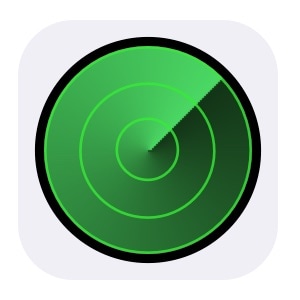
Čtěte dále a zjistěte více o funkcích iCloud najít můj telefon a iCloud najít můj iPad.
Část 1: Jak povolit funkci Najít můj iPhone/iPad
Aplikace Find my iPad nebo Find My iPhone je nainstalována ve všech vašich mobilních zařízeních se systémem iOS. Vše, co musíte udělat, je zapnout nebo se přihlásit ke svému účtu iCloud, abyste mohli využívat jeho služby.
Některé zajímavé funkce aplikace jsou následující:
Najděte svůj iPhone nebo iPad na mapě.
Přikažte ztracenému zařízení, aby vydal zvuk, abyste jej snadno našli.
Aktivujte režim ztráty a povolte sledování po bezpečném uzamčení zařízení.
Vymažte všechny informace jediným kliknutím.
Pečlivě postupujte podle níže uvedených kroků, abyste povolili iCloud Najít můj iPhone nebo Najít můj iPad:
Na hlavní obrazovce přejděte na „Nastavení“.
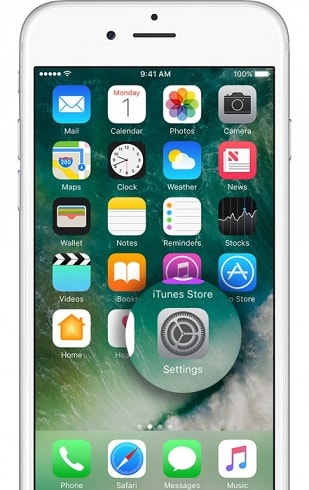
Nyní otevřete „iCloud“ a přejděte dolů.
Vyberte „Najít můj iPhone“, jak je znázorněno na obrázku níže.

Zapněte tlačítko „Najít můj iPhone“ a zadejte podrobnosti o svém účtu Apple, pokud o to budete požádáni.
Po dokončení tohoto procesu se automaticky nastaví také všechna vaše zařízení Apple, která jsou spárována s vaším iPhonem/iPadem.
Nyní přejděme k používání aplikace Find My iPhone iCloud.
Část 2: Jak najít iPhone/iPad pomocí Najít můj iPhone/iPad
Jakmile úspěšně nastavíte iCloud Find My iPhone/iPad a všechna vaše iOS zařízení s ním spárujete, dalším krokem pro vás je naučit se používat jeho služby a pochopit, že fungují.
Pojďme ke krokům.
Vyberte Najít můj iPhone/iPad na iCloud .com. Pokud takovou možnost nevidíte, použijte iCloud na svém druhém iOS zařízení.
V dalším kroku vyberte „Všechna zařízení“.
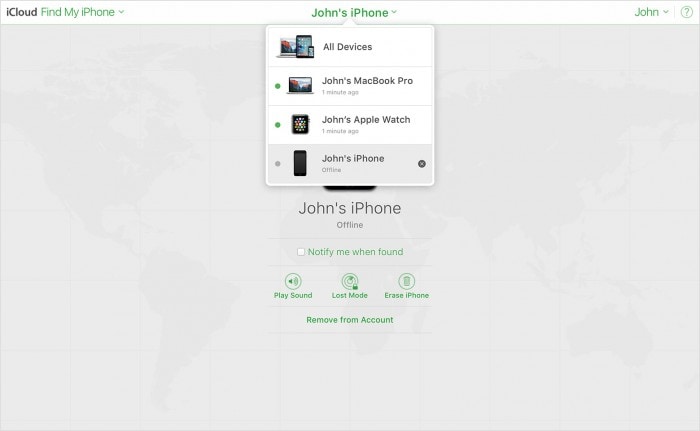
Nyní uvidíte seznam všech spárovaných iOS zařízení se zeleným/šedým kruhovým symbolem vedle nich označujícím jejich online/offline stav, jak je znázorněno na snímku obrazovky výše.
V tomto kroku klepněte na zařízení, které chcete najít.
Nyní budete moci zobrazit polohu svého zařízení na mapě, jak je uvedeno níže, pokud je iPhone/iPad online.

POZNÁMKA: Pokud je vaše zařízení offline, klikněte na „Upozornit mě, když bude nalezeno“, abyste získali přesnou polohu, kdykoli bude vaše zařízení v dosahu.
Nakonec klepněte na zelený kruhový symbol na mapě a můžete stránku také přiblížit, oddálit nebo obnovit, abyste našli svůj iPhone nebo iPad na přesném místě v tu chvíli.
Výše uvedená metoda pro použití aplikace Find my iPhone App a Find My iPad je stejně jednoduchá jako čtení. Takže pokračujte a nastavte iCloud najít můj iPhone hned teď.
Část 3: Najdi můj iPhone iCloud Aktivační zámek
Aplikace iCloud Find My iPhone nejen umožňuje uživatelům lokalizovat jejich ztracené/ukradené iPhony a iPady, ale také aktivuje mechanismus, který zařízení uzamkne, aby jej ostatní nemohli používat nebo získat přístup k důležitým informacím, které jsou na něm uložené, zatímco zůstanou ztraceny.
Chcete-li se dozvědět více o zámku aktivace iCloud a jak jej zapnout, přečtěte si dopředu a prozkoumejte další zajímavou funkci ve funkci iCloud find my phone v iPhonech a iPadech.
Uvědomte si prosím, že zámek aktivace se automaticky zapne, jakmile je zapnuta funkce Najít můj iPhone nebo Najít můj iPad. Vyzve k zadání Apple ID s heslem, kdykoli se někdo jiný pokusí zařízení použít, čímž mu zabrání vypnout aplikaci „Find My iPhone“, vymazat obsah vašeho zařízení a znovu jej aktivovat.
Pokud svůj iPhone nebo iPad ztratíte nebo ztratíte, postupujte podle níže uvedených kroků:
V „Find My iPhone“ zapněte „Lost Mode“ klepnutím na něj, jak je znázorněno níže.

Nyní zadejte své kontaktní údaje a přizpůsobenou zprávu, kterou chcete zobrazit na obrazovce vašeho iPhone/iPad.
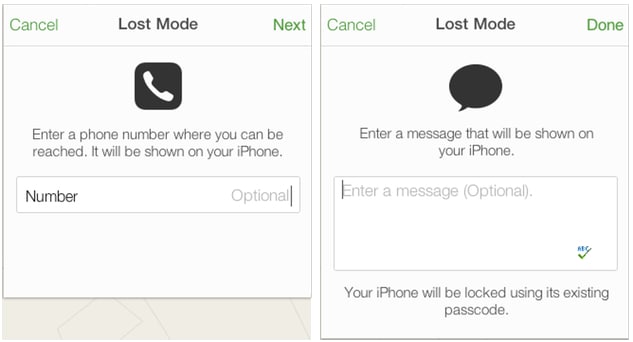
Zámek aktivace se hodí k vymazání významných dat z vašeho zařízení na dálku a také k aktivaci „Ztraceného režimu“ k zobrazení zprávy s vašimi kontaktními údaji, která vám pomůže získat zpět váš iPhone/iPad, jak je znázorněno níže.

Výše uvedený snímek obrazovky ukazuje, jak iPhone vždy žádá o ID a heslo pro použití zařízení. Tato funkce zámku aktivace je mimořádně užitečná při udržování bezpečnosti vašeho iPhone a iPadu a brání jakémukoli škodlivému použití.
Je nutné, abyste před předáním zařízení někomu jinému nebo před jeho odevzdáním k doručování vypnuli „Find My iPhone“ nebo „Find My iPad“, jinak druhá osoba nebude moci zařízení normálně používat. Výše uvedený postup lze provést v „Nastavení“ odhlášením ze svého účtu iCloud a následným resetováním všech nastavení zařízení a vymazáním veškerého obsahu a dat v „Obecné“.
Tento článek je průvodcem pro figuríny, který uživatelům pomůže lépe a efektivněji používat funkce Najít můj iPhone a Najít můj iPad v mobilním zařízení Apple. Tato funkce iCloud pomohla mnoha uživatelům iOS po celém světě snadno a bezproblémově najít jejich ztracená zařízení. Uživatelé Applu vyzkoušeli, otestovali, a proto doporučují všem uživatelům zařízení iOS, aby si nastavili aplikaci Find My iPhone App a Find My iPad App tak, aby se jejich zařízení nikdy nedostalo do rukou někoho, kdo by je mohl ukrást, poškodit nebo zneužít.
Takže pokračujte a nastavte Find My iPhone nebo Find My iPad na svém iPhonu nebo iPadu, pokud jste to ještě neudělali, a pečlivě postupujte podle výše uvedených pokynů, abyste si mohli užívat jejich služby.